10月5日から、ソフトバンクとヤフーの合弁会社であるPayPay(ペイペイ)は、バーコードを活用したスマホ決済サービス「PayPay」をスタートさせました。
使い方は、アップルストアなどからPayPayアプリをダウンロードし、ヤフーIDでログインするか新規登録して使うだけです。
決済の方法も簡単で、ペイペイに対応しているお店に残額のあるバーコードを見せるか、カメラでお店にあるQRコードを読み取るだけです。
そして、なんと、新規登録で500円もらえるというのです。
早速、試してみましょう。
目次
PayPayの登録方法
早速登録してみましょう。
アプリをダウンロードしてヤフーIDでログインするだけ
アップルストアでpaypayで検索すると、paypayアプリがでてきますので、ダウンロードします。

ダウンロードできましたらPayPayアプリを立ち上げましょう。
ヤフーIDで登録するのが簡単そうなので、ヤフーIDとパスワードを入力するだけで終わりです。イージーです。(携帯番号の入力でも簡単に登録できます。)
ヤフーをお持ちでない場合は、いずれ必要になりますのでこの機会につくっておきましょう。
Yahoo! JAPAN IDを登録するには - Yahoo! JAPAN IDに関するヘルプ
新規登録で500円ゲット
500円がもらえているかチェックしてみましょう。
残高と書いてあるところを押しますとでました。

しっかり、500円の残高がついています。
この500円を実際に使ってみましょう。
近所でペイペイをやってそうなところを探します。
PayPayを早速使ってみた
街のコーヒー屋さんがペイペイを導入していました。
300円のコーヒーを買います。
PayPayの支払い方式には、PayPayの画面からバーコードを表示してお店の人に読み取ってもらう方式と、お店に貼ってあるQRコードをPayPayの画面のカメラで読み取って支払い金額を自分で入力する2つの支払い方式があります。
このお店には、カードリーダーはありませんので、お店に貼ってあるQRコードを読み取る方式で支払います。
カメラで、レジ廻りに貼ってあるQRコードを読み取ります。
すると、金額入力画面がでます。
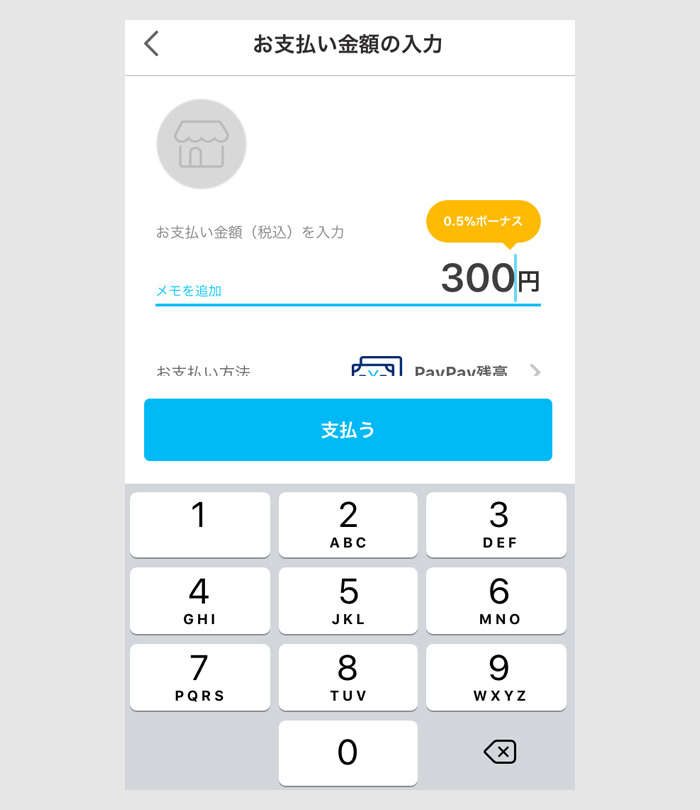
自分で300円と入力して、支払いを押します。
すると支払い完了の画面になります。
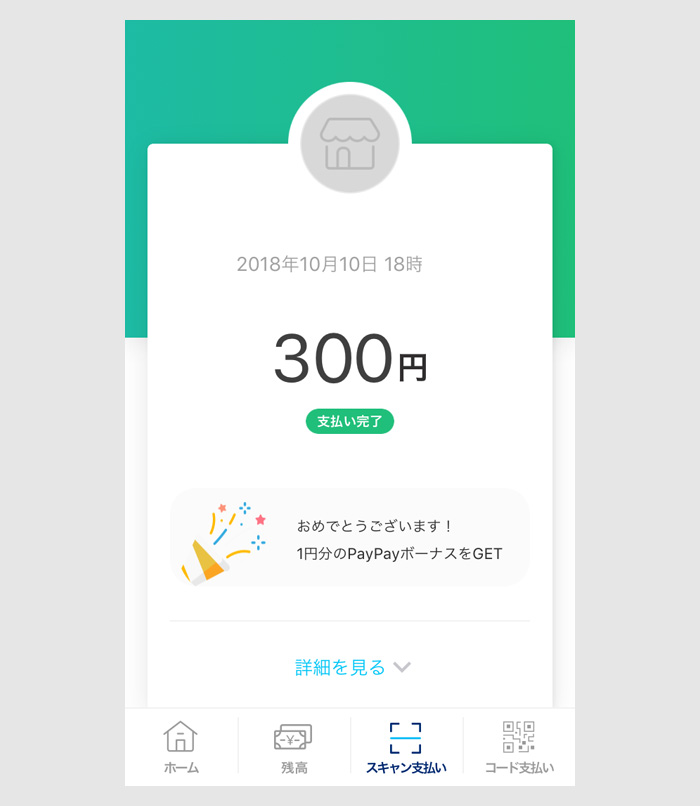
支払い完了で0.5%のボーナスがもらえます。300円の0.5%は、1.5円ですが1円単位ですので、端数切捨てで1円になります。
残高画面では、ポイントがついたことも確認されます。
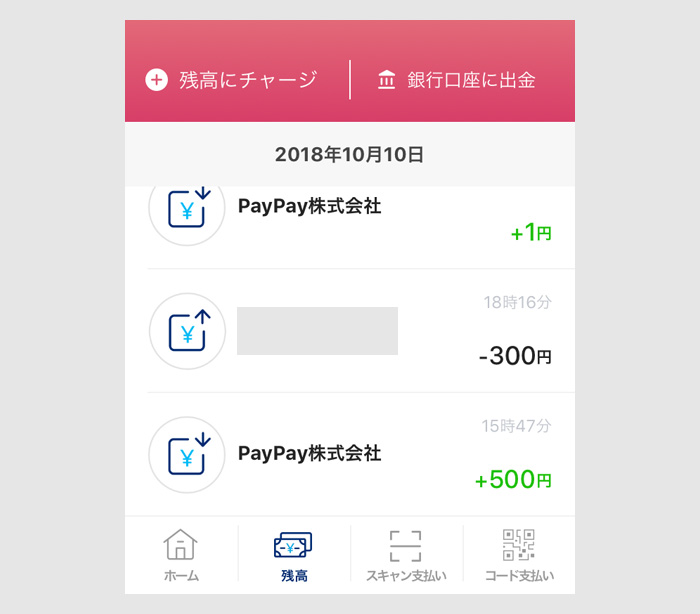
1円ついていました。
新規登録でもらった500円で、300円のコーヒーが飲めてしまいました。
これは便利です。
新規登録で500円もらえるというのがありがたいですね。
これから使ってみようという気になりました。
*
次の日もペイペイでコーヒーを買いに行くことしました。
しかし、買えません。残高が足りないのです。
チャージする必要があるんですね。
一度使ってみただけですが、これは便利だということでクレジットカードを登録することにしました。
やってみましょう。
PayPayのクレジットカード登録方法
アプリを立ち上げましたら、画面の左上にある三本線のメニューをクリックします。(最新版のアプリでは、右下のアカウントボタンをクリックします。)
上の方に「支払い方法の設定」とありますので、ここをクリックします。
次の画面の下の部分です。
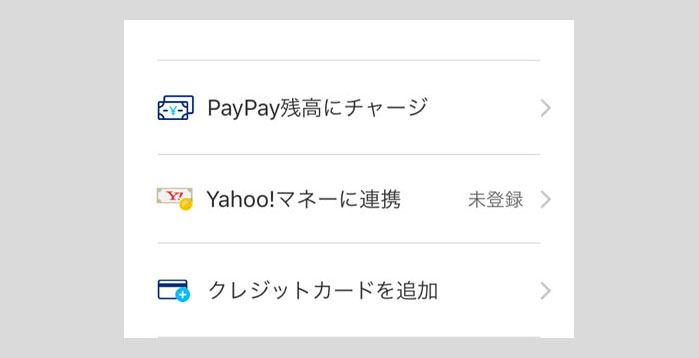
三種類の支払い方法が書かれています。
PayPay残高にチャージは、銀行口座をオンライン化してないとすぐにできませんので、今回は、簡単そうな一番下の「クレジットカードの追加」を選びます。
するとこんな画面になります。
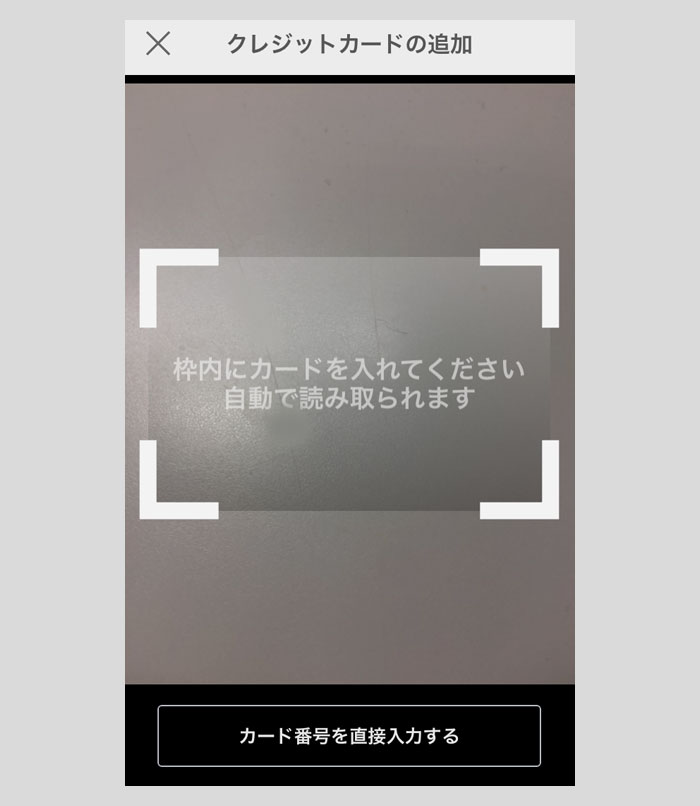
カメラになりますので、枠内にカードを置くかカード番号を入力します。
せっかくなので、カードを置きます。
ここで注意点ですが、現在対応のクレジットカードは、ビザとマスターとヤフーです。JCBはヤフーカードだけで使えるようです。
マスター提携カードを置きます。
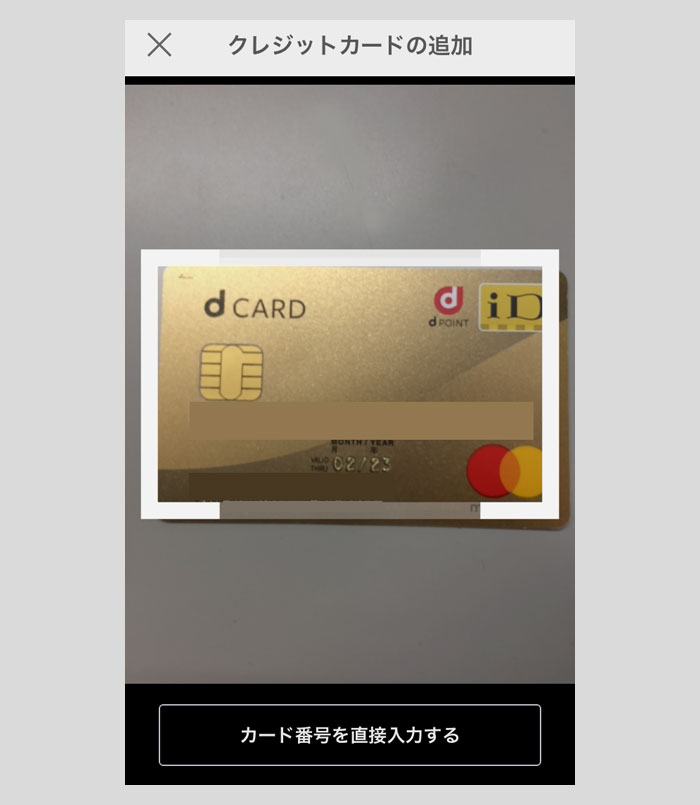
ドコモのdカードです。ソフトバンクとヤフーのサービスにdカードが組み込まれてしまいました。
カードを置きますと、自動的に読み取りが行われ、次の画面になります。
次の画面で、有効期限とセキュリティコードを入力して完了です。実に簡単でした。
ペイペイ公式の説明ページです。
PayPayを登録しましたら、まずおさえておきたいのが、PayPay残高・PayPayライト・PayPayボーナスといった基本用語になります。
PayPay残高・PayPayライト・PayPayボーナスもチェック
こちらの記事で、PayPay残高・PayPayライト・PayPayボーナスの基本を紹介しています。
関連記事
スポンサーリンク